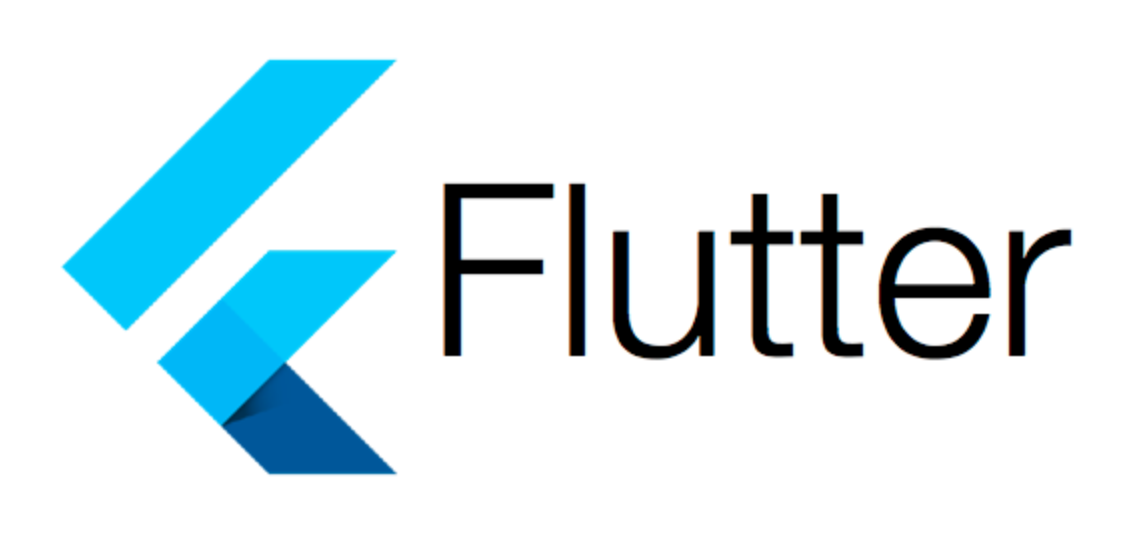Flutter 구글 맵 예제
1. Google Cloud Platform
1.1. Maps API 활성화
Google 지도 SDK를 추가
API 라이브러리
-> Maps SDK for Android 클릭 -> 사용 누르기
-> Maps SDK for IOS SDK 클릭 -> 사용 누르기
1.2. API 키 생성 및 제한
사용자 인증정보-> 사용자 인증정보 만들기 -> API 키 -> 키 제한
- android: 패키지명 + SHA1 입력
keytool -list -v -keystore ~/.android/debug.keystore -alias androiddebugkey -storepass android -keypass android- ios: 패키지명 입력
1.3. 안드로이드 설정
android/app/build.gradledefaultConfig { applicationId "com.example.flutter_google_map_example" minSdkVersion 20 // Update this code targetSdkVersion flutter.targetSdkVersion versionCode flutterVersionCode.toInteger() versionName flutterVersionName }
android/app/src/main/AndroidManifest.xml
<manifest xmlns:android="http://schemas.android.com/apk/res/android"
package="com.pinkesh.google_maps_flutter">
<uses-permission android:name="android.permission.ACCESS_FINE_LOCATION"/>
<uses-permission android:name="android.permission.ACCESS_COARSE_LOCATION"/>
<application
android:label="google_maps_flutter"
android:icon="@mipmap/ic_launcher">
<!-- TODO: Add your API key here -->
<meta-data android:name="com.google.android.geo.API_KEY"
android:value="YOUR KEY HERE"/>
<activity>...</activity>
</application>
</manifest>
1.4. iOS 설정
ios/Runner/AppDelegate.swift
import UIKit
import Flutter
import GoogleMaps
@UIApplicationMain
@objc class AppDelegate: FlutterAppDelegate {
override func application(
_ application: UIApplication,
didFinishLaunchingWithOptions launchOptions: [UIApplication.LaunchOptionsKey: Any]?
) -> Bool {
//Add your Google Maps API Key here
GMSServices.provideAPIKey("YOUR KEY HERE")
GeneratedPluginRegistrant.register(with: self)
return super.application(application, didFinishLaunchingWithOptions: launchOptions)
}
}
ios/Runner/info.plist
<key>NSLocationWhenInUseUsageDescription</key>
<string>The app needs location permission</string>pubspec.yaml에 google_maps_flutter 플러그인 추가
dependencies:
flutter:
sdk: flutter
cupertino_icons: 1.0.0
google_maps_flutter: <version>예제코드
gradle(app) :
minSdkVersion: 20으로 수정
import 'dart:async';
import 'package:flutter/material.dart';
import 'package:google_maps_flutter/google_maps_flutter.dart';
void main() {
runApp(MaterialApp(
home: Scaffold(
appBar: AppBar(
title: Text('GoogleMap'),
),
body: MapSample(),
),
),
);
}
class MapSample extends StatefulWidget {
State<MapSample> createState() => MapSampleState();
}
class MapSampleState extends State<MapSample> {
Completer<GoogleMapController> _controller = Completer();
static final CameraPosition _kGooglePlex = CameraPosition(
target: LatLng(37.42796133580664, -122.085749655962),
zoom: 14.4746,
);
static final CameraPosition _kLake = CameraPosition(
bearing: 192.8334901395799,
target: LatLng(37.43296265331129, -122.08832357078792),
tilt: 59.440717697143555,
zoom: 19.151926040649414);
Widget build(BuildContext context) {
return new Scaffold(
body: GoogleMap(
mapType: MapType.hybrid,
initialCameraPosition: _kGooglePlex,
onMapCreated: (GoogleMapController controller) {
_controller.complete(controller);
},
),
floatingActionButton: FloatingActionButton.extended(
onPressed: _goToTheLake,
label: Text('To the lake!'),
icon: Icon(Icons.directions_boat),
),
);
}
Future<void> _goToTheLake() async {
final GoogleMapController controller = await _controller.future;
controller.animateCamera(CameraUpdate.newCameraPosition(_kLake));
}
}
2. Marker 찍기
import 'dart:math';
import 'package:flutter/material.dart';
import 'package:google_maps_flutter/google_maps_flutter.dart';
void main() {
runApp(MyApp());
}
class MyApp extends StatelessWidget {
// This widget is the root of your application.
Widget build(BuildContext context) {
return MaterialApp(
title: 'Flutter Demo',
theme: ThemeData(
primarySwatch: Colors.blue,
visualDensity: VisualDensity.adaptivePlatformDensity,
),
home: MyHomePage(title: 'Flutter Demo Home Page'),
);
}
}
class MyHomePage extends StatefulWidget {
MyHomePage({Key key, this.title}) : super(key: key);
final String title;
_MyHomePageState createState() => _MyHomePageState();
}
class _MyHomePageState extends State<MyHomePage> {
// controller for move the map in application
GoogleMapController _controller;
// this value is first position when map is start.
final CameraPosition _initialPosition =
CameraPosition(target: LatLng(41.017901, 28.847953));
// Marker list for places to be marked when clicking on the map
final List<Marker> markers = [];
addMarker(cordinate) {
int id = Random().nextInt(100);
setState(() {
markers
.add(Marker(position: cordinate, markerId: MarkerId(id.toString())));
});
}
Widget build(BuildContext context) {
return Scaffold(
body: GoogleMap(
initialCameraPosition: _initialPosition,
mapType: MapType.normal,
onMapCreated: (controller) {
setState(() {
_controller = controller;
});
},
markers: markers.toSet(),
//the clicked position will be centered and marked
onTap: (cordinate) {
_controller.animateCamera(CameraUpdate.newLatLng(cordinate));
addMarker(cordinate);
},
),
floatingActionButton: FloatingActionButton(
onPressed: () {
_controller.animateCamera(CameraUpdate.zoomOut());
},
child: Icon(Icons.zoom_out),
));
}
}
2.1. 사용자 지정 위치 zoom 보여주기
import 'dart:async';
import 'package:flutter/material.dart';
import 'package:google_maps_flutter/google_maps_flutter.dart';
void main() {
runApp(MaterialApp(
home: HomePage(),
),
);
}
class HomePage extends StatefulWidget {
_HomePageState createState() => _HomePageState();
}
class _HomePageState extends State<HomePage> {
Completer<GoogleMapController> _controller = Completer();
CameraPosition _currentPosition = CameraPosition(
target: LatLng(13.0827, 80.2707), //사용자 지정 좌표
zoom: 12, //확대
);
Widget build(BuildContext context) {
return Scaffold(
appBar: AppBar(
title: Text("Google Maps"),
),
body: Container(
height: double.infinity,
width: double.infinity,
child: GoogleMap(
initialCameraPosition: _currentPosition,
onMapCreated: (GoogleMapController controller) {
_controller.complete();
},
),
),
);
}
}
위 사진과 같은 권한 요청 화면이 뜨지 않으면 앱 도입부에 아래 코드를 추가하세요.
LocationPermission권한이 없으면 위치 정보를 가져올 수 없어서 지도를 가져올 수 없습니다.
LocationPermission permission = await Geolocator.checkPermission();
if (permission == LocationPermission.denied) {
permission = await Geolocator.requestPermission();
}